WindowsMixedReality开箱安装及常见问题

上周在咸鱼收了一套Acer MR设备,原卖家是从美亚购入的,仅拆封。
什么是WindowsMixedReality ?
点击Windows10开始菜单,你会找到一个名为“混合现实门户”的UWP程序,这就是Win10内置的MR(实际是VR)接口程序。WindowsMixedReality包括一套按微软标准制作的VR硬件设备以及其对应的软件包。有了它们,你可以在任何Windows10设备上体验到虚拟现实的魅力(并不)。
目前Windows MR硬件设备由两部分构成:一个采用inside-out定位技术的VR头盔,一组(标准配置两只)VR控制手柄。他们的外观如下图所示(来自Acer官网):

你可能注意到上图中的手柄顶部有一圈亮点,没错,他们是一组LED灯,用来定位手柄位置。在VR头盔上你可以见到两个深度摄像头,手柄的位置就是通过它们追踪的。当然,两个摄像头同时具有场景定位的功能。
让我们开始吧!
连接硬件
这套MR硬件不具备渲染与存储的能力,因此它们并不能独立运行应用程序。为了使用它们,我们需要将它们连接到PC主机上。MR所需要的接口及组件如下所示:
| 名称 | 数量 | 作用 | 备注 |
|---|---|---|---|
| HDMI接口 | 1x | 输出图像 | 必要,帧率90(HDMI2.0)或60(HDMI1.4) |
| USB3.X接口 | 1x | 传递数据 | 必要 |
| 蓝牙4.0模块 | 1x | 连接控制器 | 可选 |
| XBOX手柄 | 1x | 玩游戏 | 可选,游玩不支持控制器的游戏 |
将头盔的HDMI与USB线材连接到PC后,系统会自动开启“混合现实门户”应用程序。
开始软件配置
在弹出的“混合现实门户”程序中,你将一步步地设置VR环境的参数,并最终进入VR世界。
配置检测
门户程序会在第一次打开时检测当前PC的配置与状态,如下图所示:

关于PC配置的问题无需多言,毕竟要渲染2880X1440的画面,性能不足是很难办的。这里可能会遇到如下几个问题:
一、检测不到USB3.0或提示请插入高速USB3.0接口
头盔供电是USB接口提供的,交互反馈数据也是通过USB接口发送。在一般情况下,USB2.0提供的500ma电流很难满足它的需求。因此,这个接口必须是3.X接口。
有时,即使你将线材插入USB3.X接口中,系统会提示你插入的不是USB3.0接口。此时在设备列表中查看,会有“此设备可插入USB3.0以提高速度”之类的提示。这时有三个需要特别关注的点:
- 主板xHCI是否开启
字面意思,一般都开着。 - USB3.x驱动问题
检查设备管理器/通用串行总线控制器/可扩展主机控制器是否以(Microsoft)结尾,如果不是,卸载原驱动,并安装系统自带的驱动程序。 - USB接口是否供电不足(重要)
即使你把头盔插在主板后面的接口上,依然可能出现供电不足的状况(例如我)。如果手头有多余的USB3.0 HUB,并且是带供电的那种,可以将它插上试试,这解决了我的问题。同时你还可以试试PCI-E USB3.0扩展卡,也花不了几个钱。
二、提示显卡不支持XXX功能
显卡最低需求:
- 集成式 Intel HD Graphics 620 或更高版本的支持 DX12 的集成式 GPU
- Nvidia MX150 独立 GPU
- NVIDIA GeForce GTX 1050 独立 GPU
- Nvidia 965M 独立 GPU
- AMD Radeon RX 460/560
- 注意:不支持较旧的 Intel GPU,例如 HD Graphics 4xx、5xx、2xxx、3xxx、4xxx、5xxx 和 6xxx。
如果你满足最低配置,则尝试更新显卡驱动,或重新启动PC,重新打开应用程序等,一般都会解决问题。
三、检测不到蓝牙4.O
如果PC确实拥有蓝牙4.0模块,则检查你是否安装了蓝牙模块厂商提供的专用驱动,如果是,请卸载它,并等待Windows自动安装通用驱动(例如CSR8510)。
连接头盔并配对控制器
通过硬件检测后,系统会提示你插入VR头盔,此时你可以将头盔的HDMI接口插入显卡母口中,之后连接USB接口。头盔接口的连接顺序是HP客服说的,当然,我试了先插USB后插HDMI也行。
插入头盔后,会进入到配对控制器界面,如果你没有控制器,可以直接跳过,以后使用键盘及XBOX手柄控制均可。如果想配对手柄,则需要将手柄的电池盖打开,按住后面的配对键直到灯光闪烁,几秒钟后即可配对成功。

不要撞到头-设置游玩方式及中心点
当头盔与控制器都整好后,系统会要求你设置游玩方式。游玩方式有两种,分别是游玩区域与固定位置。二者的区别一看便知,无需过多解释。我在这里选择了固定位置,因为我并没有一块较大的游玩空间,配置完成后,系统会自动开始下载一些必要的内容。

请注意:中心点决定了你在现实世界中的游玩中心点及默认朝向,如果日后有所变动,可以通过“混合现实门户”侧栏中的SetUpRoomBoundary重新设置。
设置地面高度
恭喜,此时你已经进入VR世界了!请带上头盔,在你的面前会有一颗闪闪的宝石,先不要管它。左右看看,你是陷入地板里还是漂浮在5米的高空中呢?如果地板位置与现实位置不符,通过VR手柄的触摸板(或XBOX手柄方向键)上下移动它。
一个巧妙的校准方法是,把一个手柄放在地面上,另一个手柄调节地面高度,使得手柄与地面相切。设置完成后,手柄射线指向(或头盔凝视)宝石即可保存。
如果以后想要重新设置地面高度,请通过VR中的应用菜单(按windows键)中的地面设置进入。
学会交互与移动
一切完成后,系统会自动进入到新手教学场景。在新手教学场景中,你可以学会如何使用VR手柄/XBOX手柄/键盘等与VR对象交互,完成它。

配置完成
到这里,MR的环境配置已经基本完成,点击界面底部的三角按钮可以在屏幕上映射VR眼镜中的图像。

你还可以选择安装SteamVR来游玩Steam上的VR应用,它的安装很简单,在Steam主界面中点击右上角的VR图标即可。安装完成后,你会进入到超酷的Steam VRHome场景中,里面有许多内容等待你的发掘。

windows商店里也有许多支持MR的应用程序,我个人推荐Minecraft与爱奇艺VR,VR里玩游戏,顺便看场电影,岂不美哉。
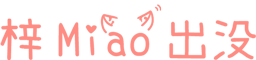

壕诶~
大佬过年好!
新年快乐!这个看片爽吧